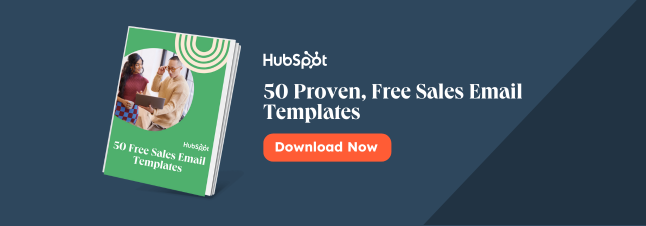Purkitettu Vastauksia Gmail
Purkitettu vastauksia on Gmail-ominaisuus, jonka avulla käyttäjät voivat luoda ja tallentaa useita email malleja heidän postilaatikkoon. Sinun on kytkettävä tämä ominaisuus Gmail-Asetukset, ja luoda malleja, tai ’purkitettu vastauksia, ennen kuin käytät tätä toimintoa.
Miten Muokata valmiin Vastauksen
Miten Poistaa Purkitettu Vastaus
– painiketta Toistuvasti, kopioimalla ja liittämällä saman sähköpostin vastaus on painajainen., Jos et käytä vapaa myynti sähköpostimallin työkalu, kuten HubSpot, voit silti säästää aikaa käyttämällä Gmail-malleja (tunnetaan myös nimellä ”purkitettu vastauksia”).
ne voidaan muodostaa kokonaan noin 60 sekunnissa. Näin …
Miten Luoda Purkitettu Vastaus Gmail
- Gmail, klikkaa rataskuvaketta, valitse ”Asetukset”.
- Napsauta välilehteä, jossa lukee ”Advanced”.
- Napsauta ”Enable” – painiketta ”Templates” – kehotteessa.
- Aloita uusi sähköposti lyömällä ”säveltää” postilaatikkosi vasemmassa yläkulmassa.,
- Kirjoita sähköpostiviesti, jonka haluat tallentaa mallina.
- Klikkaa kolme pistettä kuvaketta näytön oikeassa alakulmassa luonti-ikkunan, siirrä hiiren osoitin ’Malleja’ ’Tallenna luonnos mallina,” ja valitse ” Save as new template.
- Name your template.
- Aloita uusi sähköposti lyömällä ”säveltää” postilaatikkosi vasemmassa yläkulmassa.
- Napsauta koosteikkunan oikeassa alakulmassa olevaa kolmea pistekuvaketta, leiju ”Mallipohjien päällä” ja napsauta sitten mallin nimeä.
- kun vastaus on liitetty, lisää vastaanottaja ja napsauta ”Lähetä”.,
Tässä on, miten nopeasti aktivoida purkitettu vastauksia:
Gmail, klikkaa rataskuvaketta, valitse ”Asetukset”.
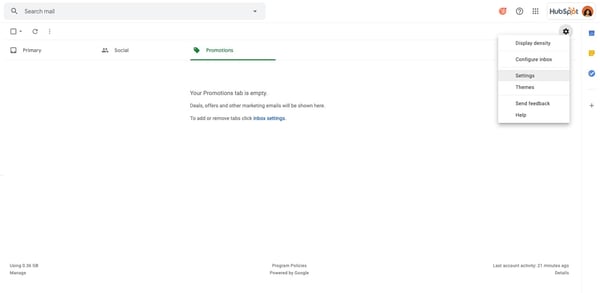
Napsauta välilehti, jossa lukee ”Advanced”.
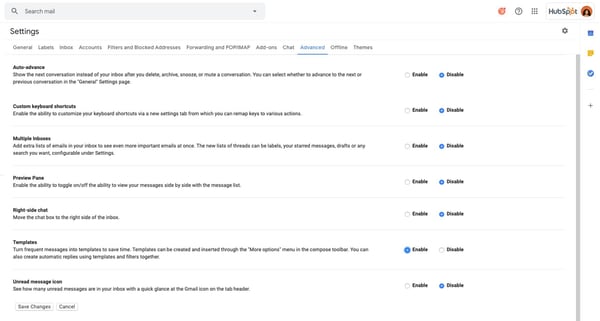
Napsauta ”Enable” päälle ”Malleja” – kehote.
varmista, että ”Enable” vaihtoehto on valittu ”Malleja” kehote, ja valitse ’Tallenna Asetukset’ at näytön alareunassa tallenna muutokset.

Kun tämä asetus on käytössä, voit luoda oman malleja.,
Aloita uusi sähköposti lyömällä ”säveltää” postilaatikkosi vasemmassa yläkulmassa.
Kirjoita sähköpostiviesti, jonka haluat tallentaa mallina.
korikopio toimii pohjapiirustuksena mallille.
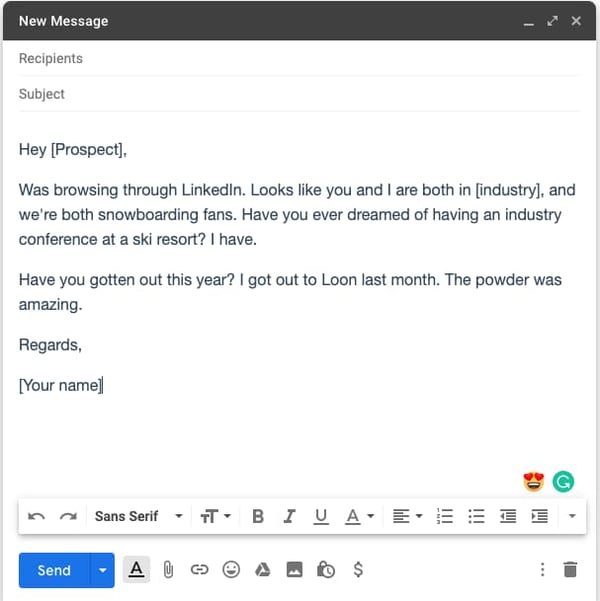
Tallenna malli.
Valitse kolme pistettä kuvaketta näytön oikeassa alakulmassa luonti-ikkunan, siirrä hiiren osoitin ’Purkitettu vastauksia,’ ’Tallenna luonnos mallina,” ja valitse ” Save as new template.
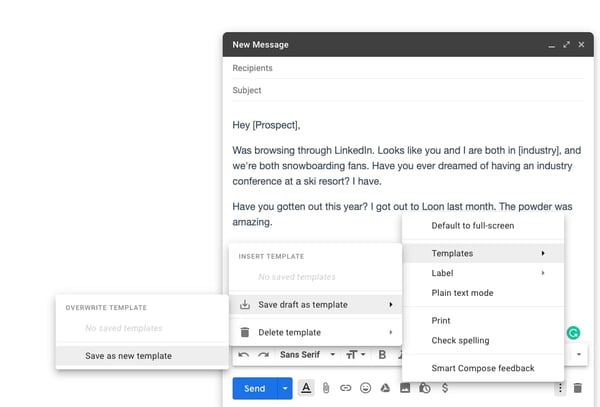
Nimeä purkitettu vastaus.,
Kirjoita mallin nimi kohtaan ”syötä uusi mallinimi” kenttä ja paina ”Tallenna”. Huomautus: Tämä myös automaattisesti populate kuin sähköpostin aihe linja.
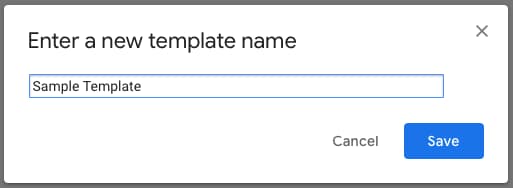
Nice, säästimme ensimmäisen purkitettavan vasteen. Nyt, tässä on, miten lisätä tallennetun vastauksen uuteen sähköpostiin.
Luo uusi sähköposti.
Hit ’Compose’ in the upper left-hand corner of your inbox.

Aseta malli sähköpostiin.,
Napsauta koosteikkunan oikeassa alakulmassa olevaa kolmea pistekuvaketta, siirrä ”mallipohjia” ja napsauta sitten mallin nimeä. Tämä automaattisesti populate kehon kopion sähköpostin ja aihe linja.
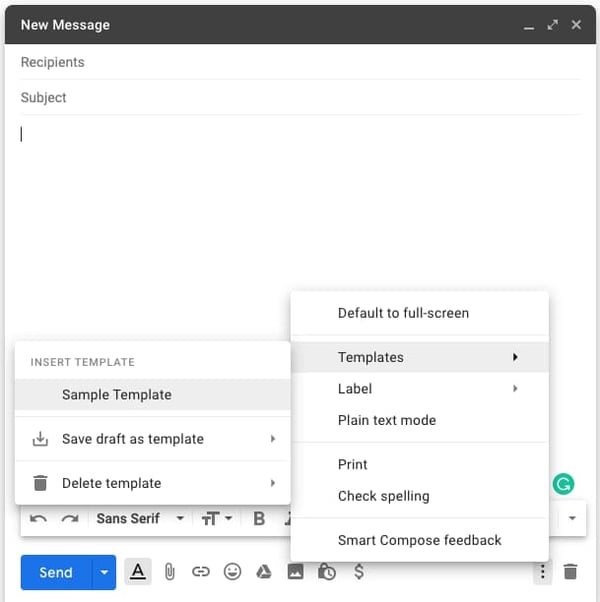
Valmista sähköposti toimitus.
tee kaikki muutokset, joita tarvitaan viestin personoimiseksi, vastaanottajan lisäämiseksi, ja napsauta ”Lähetä”.
Miten Muokata valmiin Vastauksen Gmail
Kun purkitettu vastauksia on luotu, ne on helppo muuttaa., Seuraa näitä ohjeita muokata valmiin vastauksen:
- kirjoita uusi viesti, ja aseta malline haluat muokata elimistössä sähköpostitse.
- Tee tarvittavat muutokset ja paina kolmea pistettä pohjassa vasemmalla puolella sähköposti-ikkuna.
- Mene ”Malleja” > ’Tallenna luonnos mallina’ > ’Korvata Template’ ja valitse malli, jota olet päivittämässä.,
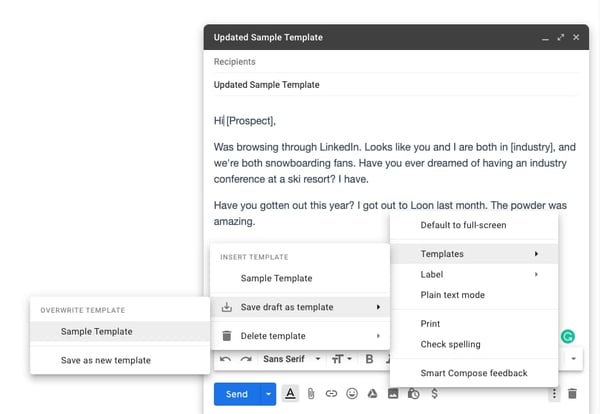
Miten Poistaa Purkitettu Vastaus Gmail
Jos haluat päästä eroon purkitettu vastaus kokonaan, seuraa näitä ohjeita poistaa se:
- kirjoita uusi sähköposti.
- Mene ”Malleja” > ’Poista malli’ ja valitse malli, jonka haluat poistaa.
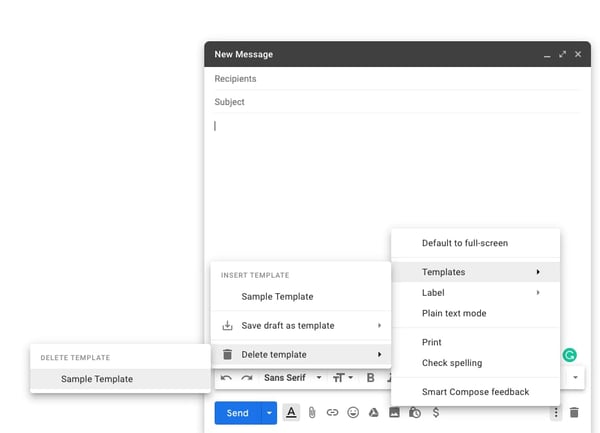
Purkitettu vastauksia saattaa tuntua pieni voitto, mutta nämä vähitellen suorituskyvyn parannuksia lisätä ajan mittaan ja asettaa sinut erilleen. Kokeile.
Haluatko lisää?, Lue 3 Tiputuskampanjan Sähköpostit, Joissa On Yli 40% Avoin Korko.